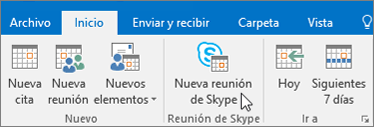Compartir y programar en Skype Empresarial
Compartir el escritorio o un programa
En una ventana de conversación o de mensajería:
-
Pulse Compartir contenido

-
Compartir su escritorio para mostrar todo el contenido de su escritorio.
-
Compartir una ventana y haga doble clic en el programa o ventana que quiere mostrar.
Aparece la pestaña Compartiendo en este momento y un borde amarillo alrededor del contenido compartido.
-
-
Haga clic en Dejar de compartir cuando termine.
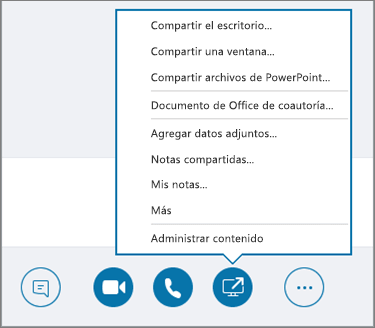
Enviar un archivo en un mensaje instantáneo
-
Arrastre el archivo desde el Explorador de archivos a la ventana de conversación, o bien
-
Copie el archivo o la imagen que quiere enviar y péguelo en la ventana de conversación.
Todos los participantes de la conversación reciben una notificación, que pueden aceptar o rechazar.
Enviar un archivo cuando no está en una conversación
-
Seleccione los contactos de la lista de contactos.
-
Arrastre el archivo a la selección.
Los contactos seleccionados reciben una notificación, que pueden aceptar o rechazar.
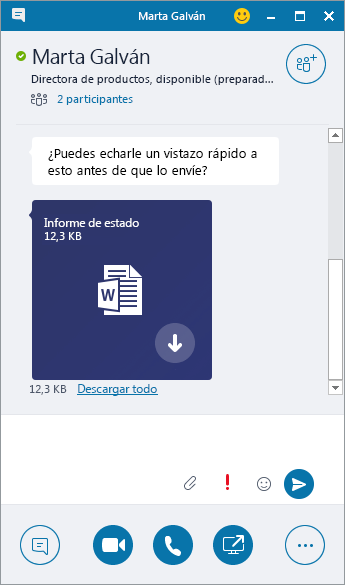
Cambiar el estado de presencia
El estado de presencia se establece automáticamente según su calendario de Outlook. Para cambiarlo manualmente:
-
Haga clic en la flecha de estado debajo de su nombre.
-
Seleccione el indicador de presencia que quiere mostrar.
-
Para deshacer o para que Skype Empresarial actualice automáticamente su estado, seleccione Restablecer estado.
Para más información vea, Cambiar su estado de presencia en Skype Empresarial.
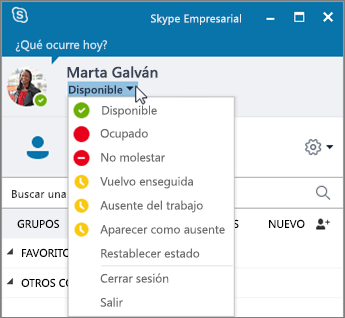
Unirse a una reunión de Skype Empresarial
Hay varias maneras de unirse a una reunión de Skype Empresarial:
-
Haga clic en el icono Reuniones en la ventana de Skype Empresarial y, después, haga doble clic en la reunión para unirse.
-
Seleccione Unirse a la reunión de Skype en una convocatoria de reunión de Outlook.
-
Seleccione Participar online en un recordatorio de reunión de Outlook.
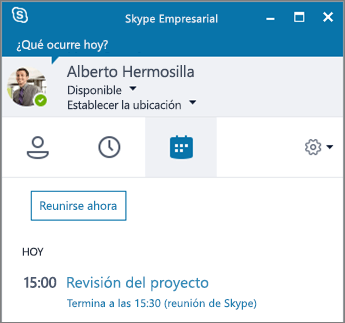
Programar una reunión de Skype Empresarial
En Outlook o Outlook Online:
-
Abra el calendario de Outlook.
-
Seleccione Inicio > Nueva reunión de Skype.
-
Complete la convocatoria de reunión.
Sugerencia: Antes de enviar la convocatoria de reunión, establezca opciones como quién puede tener acceso directamente a la reunión y quién debe esperar en la sala de espera virtual. Para más información, vea Configurar una reunión de Skype Empresarial en Outlook.